کمپانی سامسونگ امکان ساخت حساب کاربری سامسونگ را برای کاربران خود فراهم آورده تا افراد بتوانند به سرویس های این شرکت به آسانی و با امنیت بالا دسترسی داشته باشند. در واقع ساختن اکانت فرصت بهره مندی از نرم افزارهای مختلف سامسونگ، قابلیت Samsung Dive، همگام سازی اطلاعات تلفن همراه برای چندین دستگاه و بسیاری قابلیت های دیگر را برای کاربران فراهم می آورد.
همچنین افراد میتوانند محتواهای شخصی سازی شده را مطابق با فعالیت خود دریافت نمایند. اگر کنجکاو هستید که بدانید نحوه ساخت اکانت سامسونگ به چه صورت است این مطلب را تا انتها مطالعه نمایید.
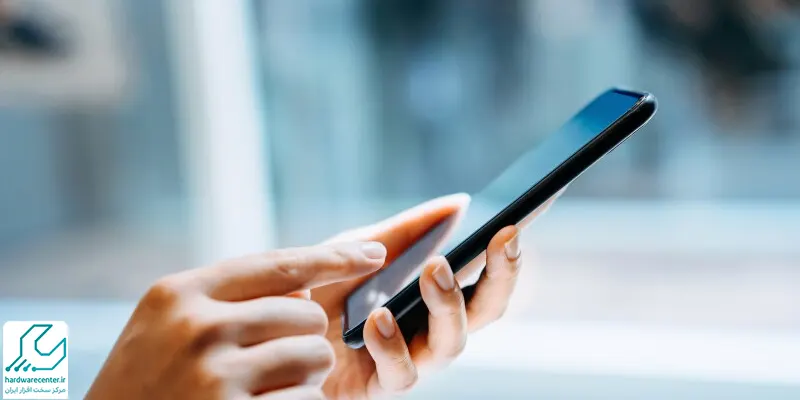
مزایای ساخت حساب کاربری سامسونگ
قبل از این که به تشریح چگونگی ساخت حساب کاربری سامسونگ بپردازیم، بد نیست که اطلاعاتی درباره ضرورت استفاده از سامسونگ اکانت و مزایای آن داشته باشید. واقعیت این است که باتوجه به نظر کارشناسان تعمیر موبایل سامسونگ بدون دارا بودن حساب کاربری نمی توانید از تمام قابلیت های موبایل های سامسونگ همچون آپدیت امن، قدم شمار، ریکاوری داده ها، پیدا کردن گوشی مفقودی یا سرقت شده و… بهره ببرید. علاوه بر آن با ساخت اکانت از مزایای زیر نیز برخوردار می شوید:
- امکان استفاده از خدمات رایگان تعامل یک پارچه با لوازم جانبی، کامپیوتر، تلویزیون و سایر لوازم خانگی هوشمند برای شما فراهم می گردد.
- می توانید قابلیت ردیابی گوشی با امکاناتی نظیر ردیابی در حالت خاموش و همچنین قفل گذاری یا برداشتن قفل را فعال کنید.
- از مزایایی نظیر بازنشانی و پشتیبان گیری اطلاعات برخوردار می شوید.
- امکان استفاده از برنامه های انحصاری شرکت سامسونگ همچون Samsung Pay و SmartThings را خواهید داشت.
- از خدماتی همچون پشتیبانی، پرسش و پاسخ، عیب یابی و اخبار کمپانی سامسونگ بهره مند می شوید.
قبل از ساخت اکانت ، ابتدا از بروز بودن سیستم عامل گوشی خود مطمئن شوید.برای بروز کردن سیستم عامل موبایل خود مراحل زیر را انجام دهید:
- به قسمت «تنظیمات» بروید
- گزینه ی «به روزرسانی نرمافزار» را انتخاب کنید.
- گزینه ی «دانلود و نصب» را بزنید.
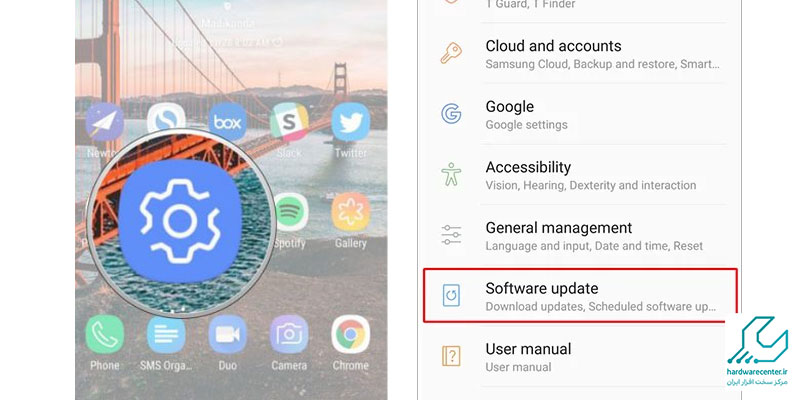
روش های ساخت سامسونگ اکانت
به طور کلی سه روش اصلی برای ساخت حساب کاربری سامسونگ وجود دارد که در زیر آن ها را به طور کامل بیان کرده ایم.
ایجاد اکانت سامسونگ با کامپیوتر
برای این که یک حساب کاربری سامسونگ بسازید، حتما لازم نیست که موبایل یا تبلت سامسونگ در اختیار داشته باشید. بلکه می توانید این کار را با استفاده از رایانه مطابق مراحل زیر انجام دهید:
1.نخست مرورگر کامپیوتر خود را باز کرده و وارد لینک com/us/account/signin شوید.
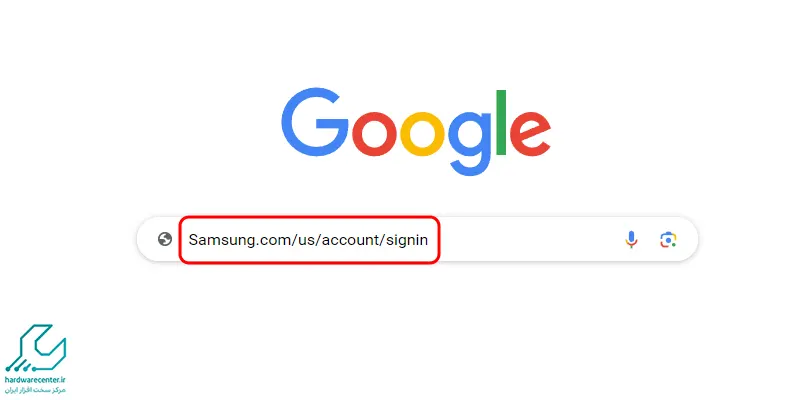
2.بعد از ورود به وب سایت لازم است که گزینه Create account را بیابید و روی آن کلیک کنید.
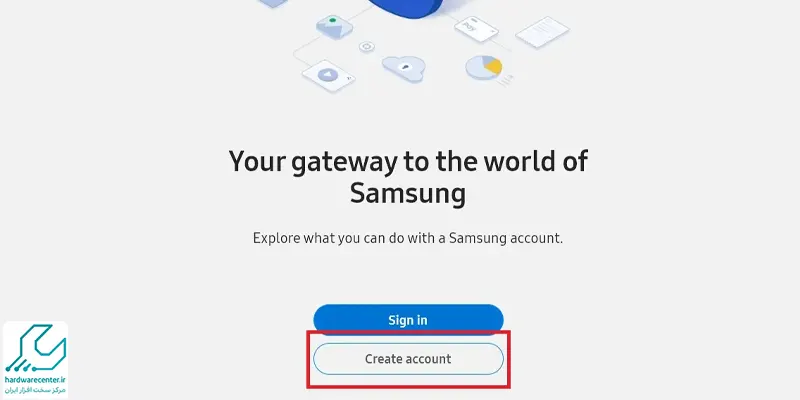
3.در این مرحله گزینه Agree را انتخاب نمایید.

4.اکنون باید اطلاعات خواسته شده نظیر جیمیل، پسورد و تاریخ تولد خود را وارد سازید و بعد روی Next بزنید. دقت کنید که پر کردن بخش Zip Code اجباری نیست.
5.در مرحله بعد کد تاییدی را که به آدرس ایمیل شما ارسال شده، در کادر Verification Code بنویسید و در نهایت هم روی گزینه Next کلیک کنید.
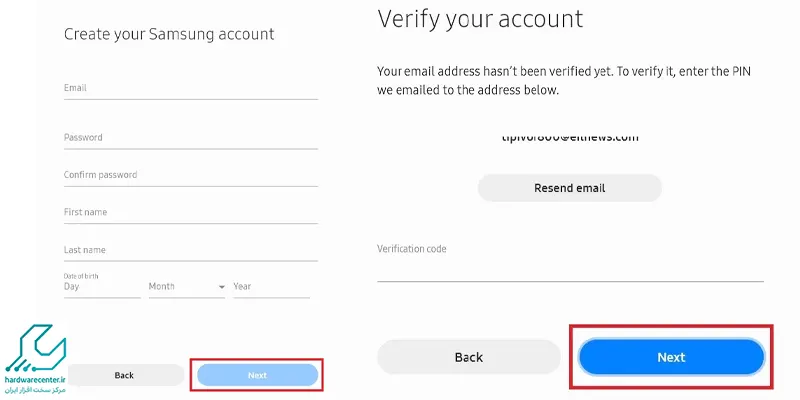
ایجاد حساب کاربری از طریق موبایل یا تبلت
شرکت سامسونگ در بخش تنظیمات گوشی ها و تبلت های این برند امکاناتی را تعریف کرده تا کاربران به راحتی بتوانند برای ایجاد اکانت اقدام نمایند. مراحل ساخت حساب کاربری سامسونگ از طریق گوشی به صورت زیر است:
1.روی آیکن چرخ دنده بزنید تا وارد بخش Settings تلفن هوشمند خود شوید.
2.سپس گزینه Accounts and backup را لمس کنید.
3.از قسمت بالای صفحه Accounts and backup آیتم Accounts را برگزینید.
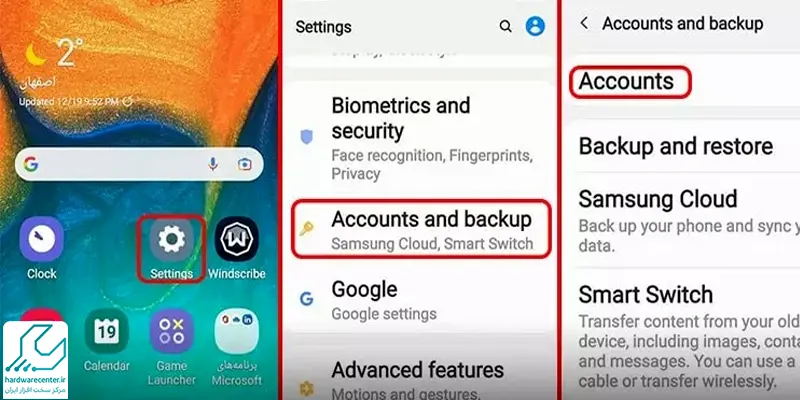
4.در مرحله بعد آیکن + را به منظور اضافه کردن اکانت جدید لمس نمایید.
5.از بین گزینه های ظاهر شده، روی Samsung account کلیک نمایید.
6.اکنون گزینه Create account را انتخاب کنید.
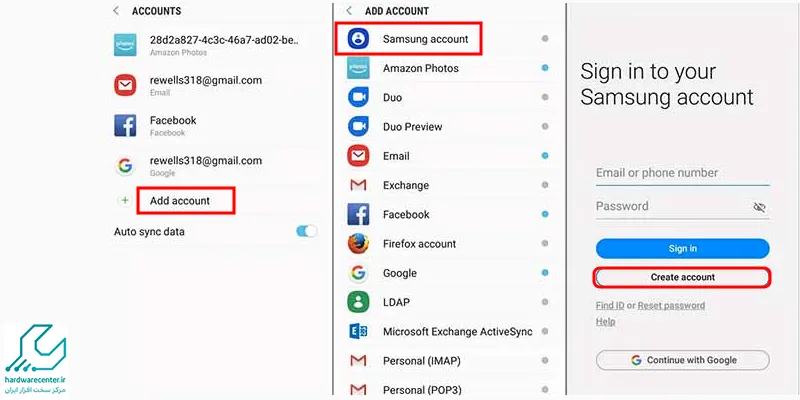
7.جهت ادامه مراحل ساخت اکانت آیتم های مورد نیاز را تیک بزنید. توجه داشته باشید که گزینه های غیر ضروری تحت عنوان Optional نشان داده می شوند.
8.سپس Agree را انتخاب کنید تا به صفحه بعد هدایت شوید.
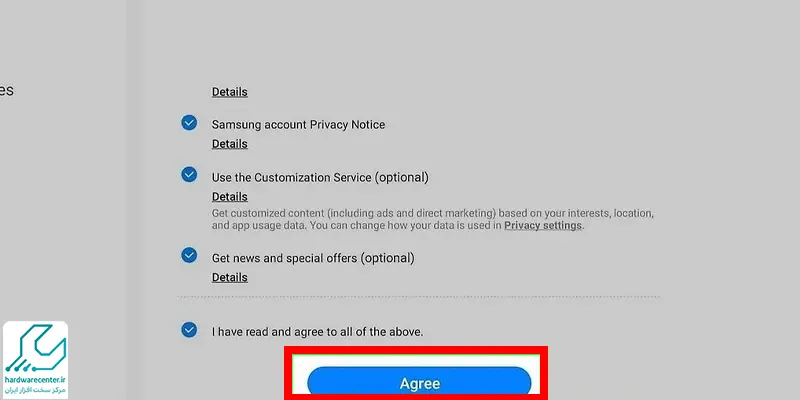
9.در مرحله بعدی برای ساخت حساب کاربری سامسونگ لازم است که کادرهای مورد نیاز را پر کنید. در کادر اول صفحه Create account آدرس ایمیل خود را بنویسید.
10.در کادر دوم نیز پسورد اکانت را وارد کنید. چنانچه مایل باشید می توانید عنبیه یا اثرانگشت خود را هم به عنوان تأیید رمز عبور وارد نمایید. برای فعالسازی سنسور اثر انگشت این مطلب را بخوانید.
11.کادرهای بعدی برای نام و تاریخ تولد در نظر گرفته شده اند که پس از پر کردن همه آن ها باید گزینه Create account را برگزینید.
12.در نهایت گزینه Next را لمس کنید تا کد تأیید به شماره تلفن همراه با جیمیل شما فرستاده شود. بعد از وارد کردن کد تأیید اکانت سامسونگ فعال می گردد.
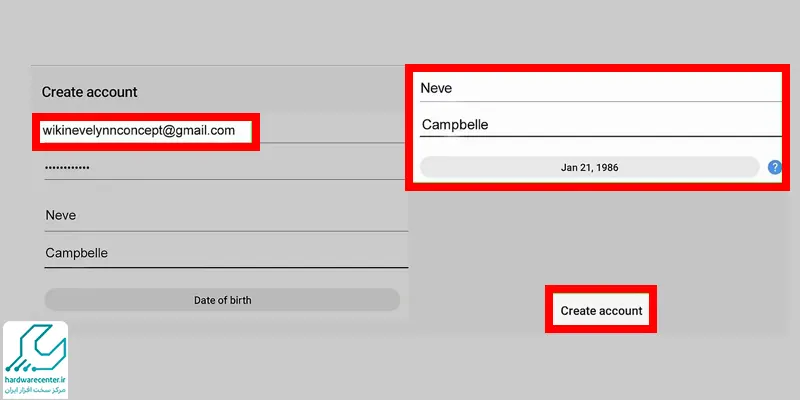
ساخت اکانت سامسونگ از طریق گوگل
برای ساخت اکانت سامسونگ توسط گوگل باید یک حساب جیمیل داشته باشید. سپس مراحل ایجاد حساب کاربری را به صورت زیر طی کنید:
1.وارد بخش Settings موبایل سامسونگ خود شوید.
2.سپس روی User and backup بزنید.
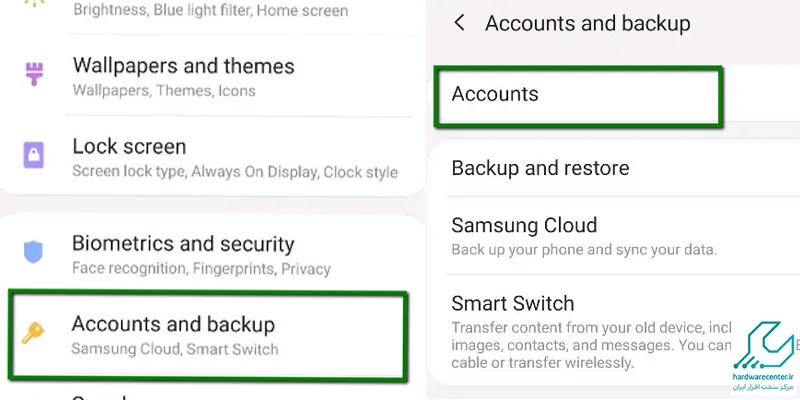
3.گزینه Accounts را انتخاب کنید.
4.در گام بعدی Add account را برگزینید.
5.اکنون گزینه Samsung account را لمس نمایید.
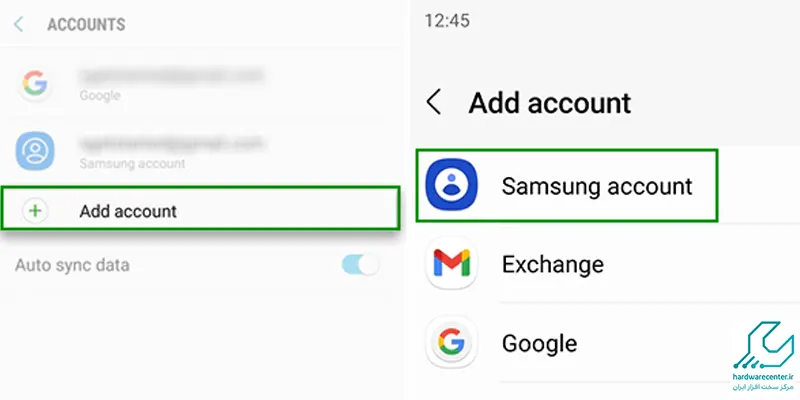
6.روی آیتم Create Account With Google ID بزنید و بعد اطلاعات خواسته شده را با دقت تکمیل کنید.
7.در مرحله آخر روی Next نمایید، سپس Agree را برگزینید تا اکانت ساخته شود.
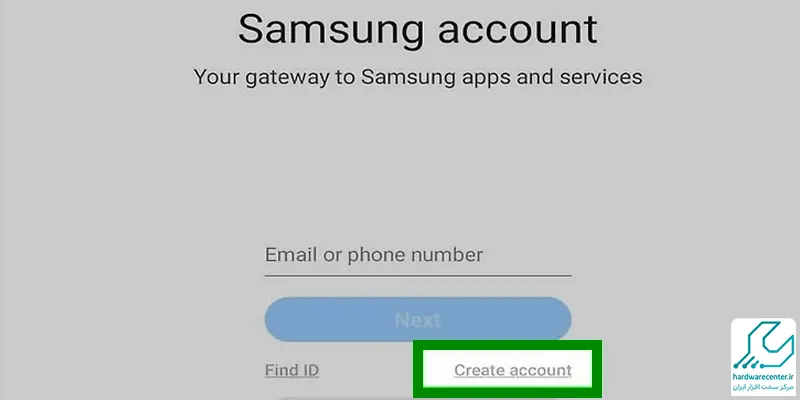
آموزش مدیریت سامسونگ اکانت
بعد از ساخت حساب کاربری سامسونگ می توانید آن را به راحتی مدیریت کنید. برای مثال این امکان برایتان فراهم است که اکانت خود را همگام سازی نموده یا تایید دو مرحله ای را برای آن فعال نمایید. قابلیت تایید دو مرحله ای یکی از اقدامات امنیتی است که به کمک آن دسترسی افراد ثالث را به حساب کاربری خود محدود خواهید کرد. برای فعال سازی این قابلیت مطابق مراحل زیر عمل نمایید:
- نخست وارد بخش Settings موبایل سامسونگ شوید.
- سپس گزینه Accounts and backup را پیدا کرده و آن را لمس کنید.
- در گام بعدی آیتم Accounts را برگزینید و روی اکانت ثبت شده کلیک نمایید. حالا می توانید به دلخواه خود حساب کاربری سامسونگ را مدیریت نمایید.
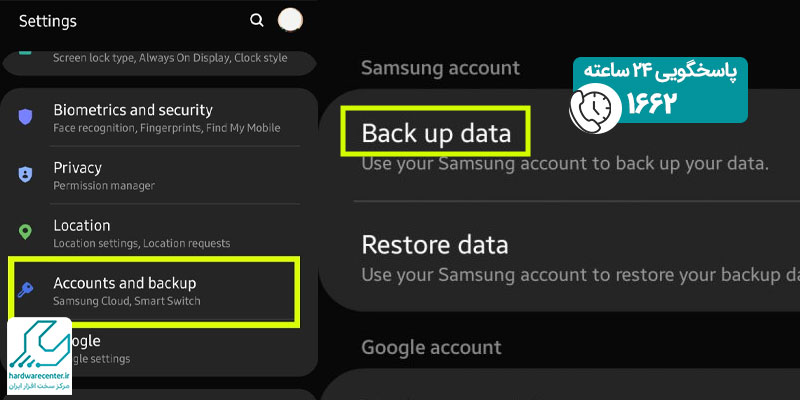
حذف اکانت سامسونگ
ممکن است مدتی پس از ساخت حساب کاربری سامسونگ روی دستگاه گلکسی خود دیگر به آن نیازی نداشته باشید. در چنین شرایطی می توانید اکانت را به صورت زیر حذف کنید:
پیشنهاد میشود مقاله چرا موبایل سامسونگ هنگ می کند را مطالعه کنید.
- به صفحه مربوط به اکانت سامسونگ بروید و با حساب کاربری مورد نظر وارد شوید.
- سپس به تب Profile مراجعه کنید و گزینه Delete Account را برگزینید.
- در گام بعدی باید فرآیند تایید را انجام دهید. این کار با وارد کردن پسورد در ستون مربوطه انجام می گیرد.
- حالا باید روی Continue بزنید.
- آیتم های موجود در action prevention options را مرور نمایید و با زدن روی دکمه Confirm موارد مورد نظر را تایید کنید.
- برای تکمیل عملیات حذف حساب کاربری یک بار دیگر روی گزینه Confirm بزنید.
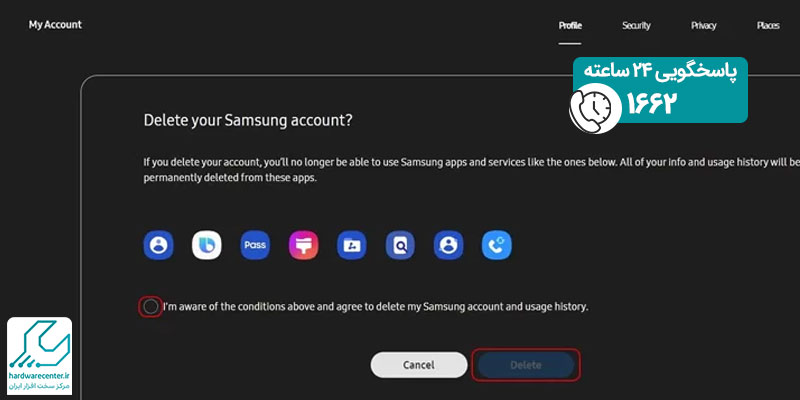
نحوه شخصی سازی اکانت در اپلیکیشن های سامسونگ
اقدام دیگری که می توانید پس از ساخت حساب کاربری سامسونگ انجام دهید، این است که اکانت را در اپلیکیشن های مختلف شخصی سازی کنید. مراحل شخصی سازی سامسونگ اکانت به شرح ذیل است:
- پس از مراجعه به بخش تنظیمات، گزینه حساب ها و پشتیبان گیری را انتخاب نمایید.
- در گام بعدی آیتم حساب ها را برگزینید.
- روی اکانت ثبت شده بزنید و گزینه اپلیکیشن ها و خدمات را انتخاب کنید.
- در آخر هم روی اپلیکیشن های سامسونگ کلیک نمایید.
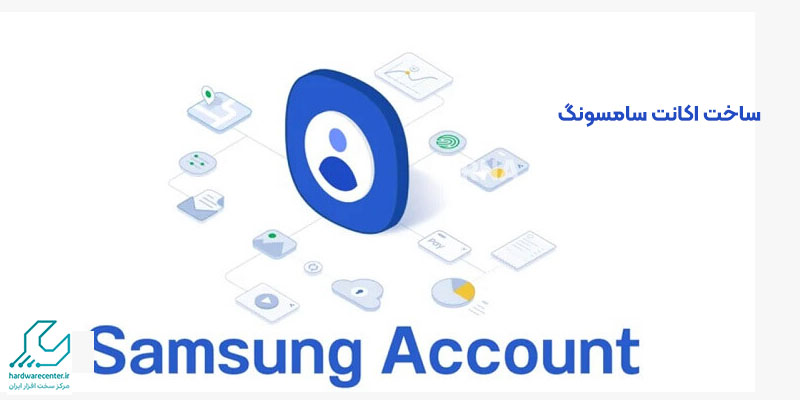
متصل کردن اکانت سامسونگ به اکانت گوگل
برای متصل کردن اکانت سامسونگ به اکانت گوگل، باید هر دو حساب را در گوشی خود فعال کنید تا دادهها بینشان همگامسازی شوند. ابتدا وارد تنظیمات (Settings) شوید و به بخش Accounts and backup یا Cloud and accounts بروید. در این قسمت میتوانید هم اکانت سامسونگ و هم اکانت گوگل خود را اضافه یا مدیریت کنید. پس از وارد کردن اطلاعات ورود، کافی است گزینههای Sync را برای هر بخش مثل مخاطبین، تقویم، ایمیل و فایلها فعال کنید. به این ترتیب، دادههای شما بین سرویسهای سامسونگ (مثل Samsung Cloud یا Samsung Notes) و سرویسهای گوگل (مثل Google Drive و Gmail) همگامسازی خواهند شد.


